- Outlook biasanya ditampilkan gambar-gambar dari masuk email.
- Terkadang Anda mendapatkan tombol X merah yang terkenal dan tautannya gambar tidak dapat ditampilkan.
- Untuk lebih banyak opsi untuk dipilih, lihat lebih dekat ini klien email Windows 10 yang hebat.
- Ini Pusat Pemecahan Masalah Outlook didedikasikan untuk setiap masalah yang mungkin Anda temui.

Email dapat hilang karena berbagai alasan seperti penghapusan, korupsi, infeksi virus, kegagalan perangkat lunak, atau hilang begitu saja. Ini pengambil email akan mengembalikannya kepada Anda dengan aman dan bebas kesalahan sehingga Anda dapat segera menggunakannya. Anda akan sanggup untuk:
- Pulihkan data yang dihapus secara permanen dari Outlook
- Pulihkan email, kontak, lampiran, kalender, tugas, catatan
- Tidak dapat diakses, rusak, terenkripsi, hilang – dapatkan semuanya kembali!
Retriever email ini akan mendapatkannya kembali
untuk Anda aman dan bebas dari kesalahan
Banyak Pandangan pengguna menemukan pesan kesalahan saat mencoba menampilkan gambar yang ditautkan.
Outlook biasanya menampilkan gambar dari email yang masuk, tetapi seringkali pengguna mendapatkan tombol X merah yang terkenal dan pesan bahwa gambar yang ditautkan tidak dapat ditampilkan.
Itu kesalahan terutama terjadi pada pengguna Outlook 2013 dan Outlook 2016. Gambar tertaut tidak dapat ditampilkan pesan di Outlook bisa sangat mengganggu dan mencegah Anda melihat email dengan benar.
Mari kita lihat cara memperbaikinya dengan mudah.
Bagaimana cara memperbaiki gambar Outlook yang tidak dapat ditampilkan?
1. Gunakan email web atau klien email lain

Jika Anda kekurangan waktu untuk mengikuti semua langkah yang disebutkan di bawah, Anda mungkin dapat menghindarinya hanya dengan beralih ke email web.
Banyak penyedia email menawarkan webmail sehingga Anda dapat dengan mudah memeriksa email dari browser apa pun. Jika webmail bukan metode pilihan Anda, Anda mungkin ingin mencoba menggunakan klien email lain.
Windows 10 sudah memiliki aplikasi Mail sendiri, tetapi jika Anda menginginkan yang tepat Pandangan pengganti, kami sarankan Anda mencoba Mailbird – pemenang Alternatif surat paling populer 2020.
Ini adalah klien aplikasi email hebat yang memungkinkan Anda menambahkan beberapa akun email ke dalamnya.
Anda dapat memusatkan dan mengklasifikasikan semua email Anda dengan mudah dan choose dari tema warna gratis yang tak terhitung jumlahnya. Jika Anda menggunakan akun email setiap hari, maka Mailbird adalah aplikasi email yang sempurna untuk diunduh.

burung surat
Ketika gambar tertaut tidak dapat ditampilkan di Outlook, Mailbird yang kuat adalah alternatif yang bagus untuk dicoba.
Kunjungi situs web
2. Periksa perangkat lunak antivirus Anda

Dalam beberapa kasus, mungkin antivirus Anda yang menyebabkan masalah ini.
Jika gambar tertaut tidak dapat ditampilkan di Outlook, mungkin fitur proteksi email yang menyebabkan masalah.
Untuk memperbaiki masalah, buka pengaturan perlindungan email dan coba nonaktifkan fitur tertentu. Jika itu tidak membantu, Anda mungkin harus menonaktifkan antivirus Anda sama sekali.
Dalam beberapa kasus, satu-satunya cara untuk memperbaiki masalah ini adalah dengan menghapus antivirus Anda, jadi Anda mungkin ingin mencobanya juga.
Bahkan jika Anda menghapus antivirus pihak ketiga, Anda akan tetap dilindungi oleh Windows Defender di Windows 10, jadi tidak perlu khawatir tentang keselamatan Anda.
Banyak pengguna memiliki masalah ini dengan McAfee, tetapi aplikasi antivirus lain juga dapat menyebabkan masalah ini muncul.
Untuk pengguna Norton, kami punya panduan khusus tentang cara menghapusnya sepenuhnya dari PC Anda. Ada panduan serupa untuk pengguna McAffe, juga.
Jika Anda menggunakan solusi antivirus apa pun dan ingin menghapusnya sepenuhnya dari PC, pastikan untuk memeriksa daftar yang luar biasa ini dengan software uninstaller terbaik yang bisa anda gunakan saat ini.
Setelah menghapus antivirus, periksa apakah masalahnya masih ada. Jika masalah tidak muncul, Anda harus mempertimbangkan untuk beralih ke antivirus lain.
Bitdefender menawarkan perlindungan yang hebat, dan itu tidak akan mengganggu PC Anda dengan cara apa pun, jadi jika Anda mencari antivirus baru, kami sangat menyarankan Anda untuk mendapatkan lisensi Bitdefender.
⇒ Dapatkan sekarang Bitdefender
Ingin mengganti antivirus Anda dengan yang lebih baik? Berikut daftar dengan pilihan teratas kami.
3. Ubah registri
1. tekan Tombol Windows+R untuk membuka kotak dialog Jalankan, dan ketik regedit dan tekan Enter.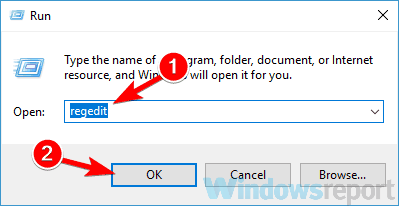
2. Cari dan pilih subkunci berikut:
-
HKEY_CURRENT_USERSoftwareMicrosoftOfficex.0Umum
DWORD: Blokir gambarHTTP
Nilai: 1
atau subkunci ini jika Kebijakan Grup diaktifkan
-
HKEY_CURRENT_USERKebijakan Perangkat LunakMicrosoftOfficex.0Umum
DWORD: Blokir gambarHTTP
Nilai: 1
3. Klik kanan Blokir gambarHTTP tombol > pilih Hapus, lalu konfirmasikan penghapusan.
5. Buka menu File, dan klik Keluar.
Menurut pengguna, terkadang gambar tertaut tidak dapat ditampilkan di Outlook karena masalah tertentu di registri Anda.
Registri Anda menyimpan semua jenis nilai, dan jika salah satu dari nilai tersebut adalah rusak, Anda mungkin mengalami ini dan banyak masalah lainnya.
Seperti biasa, sebelum memodifikasi registri, buat cadangan jika terjadi kesalahan.
Namun, Anda dapat memperbaiki masalah itu dengan menyelesaikan prosedur di atas. Setelah melakukan perubahan ini pada registri, periksa apakah masalahnya masih ada.
Jika Anda tidak dapat mengedit registri Windows 10 Anda, baca inipanduan praktis dan menemukan solusi tercepat untuk masalah ini.
Tidak dapat mengakses Registry Editor? Hal-hal tidak menakutkan seperti yang terlihat. Lihat ini panduan sederhana dan menyelesaikan masalah dengan cepat.
4. Pindahkan folder Temporary Internet Files (IE) Anda
- tekan Tombol Windows + S dan masuk pilihan internet.
- Memilih pilihan internet dari daftar hasil.
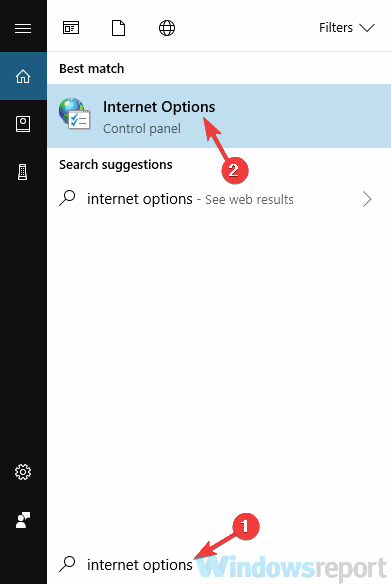
- Dalam Riwayat penjelajahan bagian klik Pengaturan tombol.
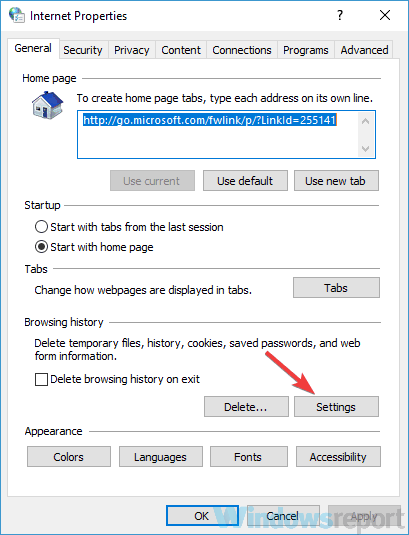
- Sekarang klik Pindahkan folder tombol dan pilih lokasi baru untuk file Internet sementara.
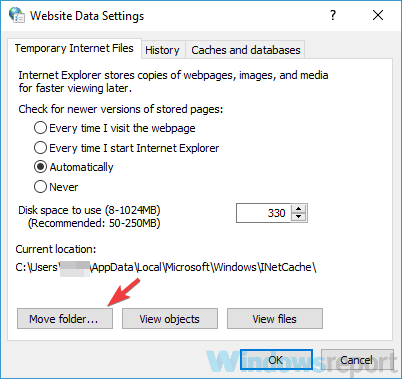
Setelah melakukan itu, simpan perubahan dan restart PC Anda. Setelah PC Anda restart, periksa apakah masalahnya masih ada.
Terkadang gambar tertaut tidak dapat ditampilkan di Outlook karena folder File Internet Sementara Anda.
Isi folder ini dapat rusak, dan cara terbaik untuk memperbaiki masalah ini adalah dengan memilih lokasi yang berbeda untuk folder Temporary Internet Files yang baru.
Dengan melakukannya, Anda akan membuat ulang direktori Temporary Internet Files. Untuk memilih lokasi baru untuk Temporary Internet Files, ikuti langkah-langkah di atas.
Perlu tahu cara membuka file Internet Sementara? Cari tahu lebih lanjut di artikel ini.
5. Nonaktifkan pengaturan untuk halaman terenkripsi
- Buka pilihan internet jendela.
- Kami menunjukkan cara melakukannya di salah satu solusi kami sebelumnya.
- Navigasikan ke Maju tab.
- Dalam Keamanan bagian, nonaktifkan Jangan simpan halaman terenkripsi ke disk pilihan.
- Sekarang klik Menerapkan dan baik untuk menyimpan perubahan.
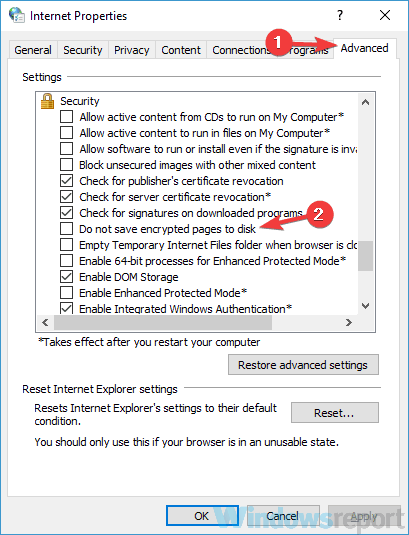
Menurut pengguna, terkadang gambar tertaut tidak dapat ditampilkan di Outlook karena pengaturan tertentu.
Terkadang pengaturan tertentu dapat menyebabkan berbagai masalah, tetapi Anda dapat menyelesaikan masalah hanya dengan menonaktifkannya. Setelah menonaktifkan opsi ini, periksa apakah masalahnya masih ada.
6. Perbaiki aplikasi Office Outlook
- tekan Tombol Windows + S dan masuk panel kendali.
- Pilih Panel kendali dari daftar hasil.
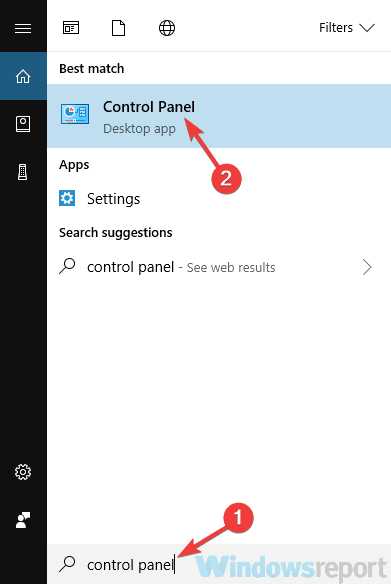
- Pergi ke Program dan fitur bagian.
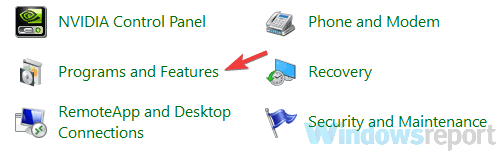
- Sebuah daftar dari aplikasi yang diinstal sekarang akan muncul.
- Menemukan Microsoft Office pada daftar dan klik Perbaikan.
- Pilih Perbaikan Online dan klik Perbaikan sekali lagi untuk mengkonfirmasi.
- Sekarang ikuti petunjuk di layar untuk memperbaiki penginstalan Office.
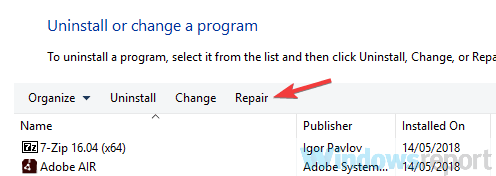
Jika gambar tertaut tidak dapat ditampilkan di Outlook, mungkin penginstalan Office Anda rusak. Untuk memperbaiki masalah ini, disarankan untuk memperbaiki instalasi.
Setelah instalasi Office diperbaiki, periksa apakah masalahnya masih ada.
Anda tidak dapat membuka Panel Kontrol? Lihatlah ini panduan langkah demi langkah untuk menemukan solusi.
7. Tambahkan pengirim ke Daftar Pengirim Aman

- Di Outlook, buka Rumah tab, klik Sampah, dan pilih Opsi Email Sampah.
- Buka tab Pengirim Aman dan periksa Secara otomatis menambahkan orang yang saya kirimi email ke Daftar Pengirim Aman kotak centang.
Untuk memperbaiki masalah dengan gambar tertaut, penting bagi Anda untuk menambahkan pengirim tertentu ke Daftar Pengirim Aman.
Selain itu, Anda juga dapat menambahkan seluruh domain ke Daftar Pengirim Aman. Untuk melakukan itu, cukup ikuti prosedur di atas.
Selain itu, harus ada opsi untuk menambahkan email dan domain individual ke Daftar Pengirim Aman, sehingga Anda hanya dapat menambahkan kontak dan domain tertentu.
Setelah melakukan perubahan ini, periksa apakah masalahnya masih ada.
8. Buat akun pengguna baru
- Buka Aplikasi pengaturan dengan menggunakan pintasan Windows Key + I.
- Saat aplikasi Pengaturan terbuka, navigasikan ke Akun bagian.
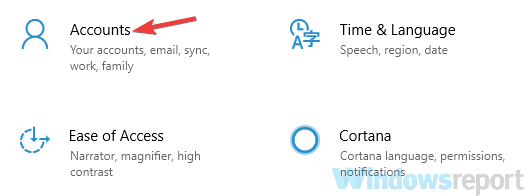
- Pilih Keluarga & orang lain dari panel kiri.
- Sekarang klik Tambahkan orang lain ke PC ini tombol di panel kanan.
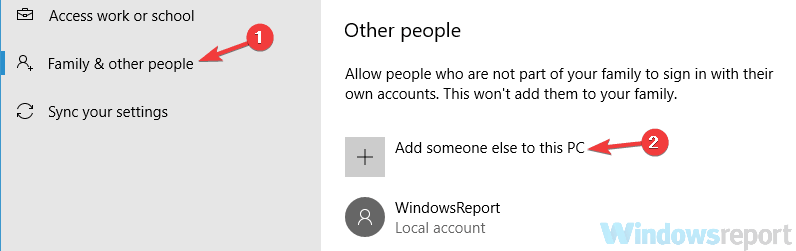
- Sekarang pilih Saya tidak memiliki informasi masuk orang ini.
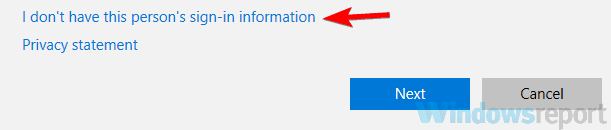
- Memilih untuk Tambahkan pengguna tanpa akun Microsoft.
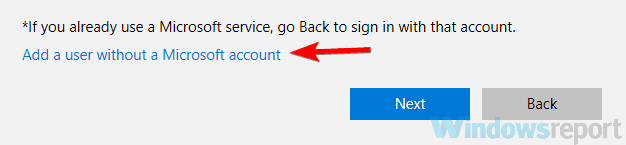
- Masukkan nama pengguna yang diinginkan untuk akun baru dan klik Lanjut.
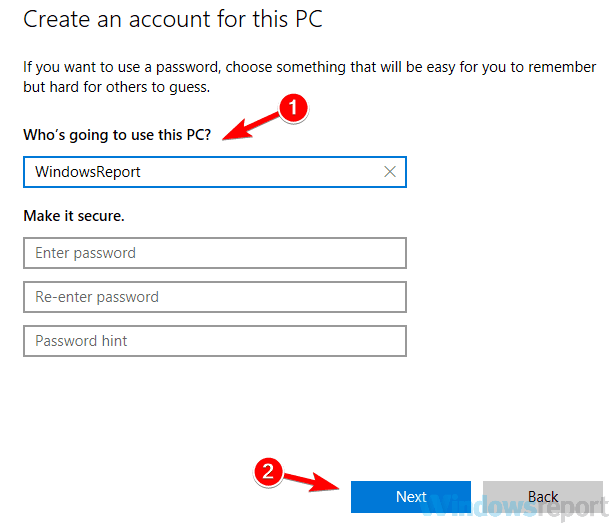
Menurut pengguna, jika gambar tertaut tidak dapat ditampilkan di Outlook, masalahnya mungkin akun pengguna Anda.
Terkadang akun pengguna dapat rusak, dan ini dapat menyebabkan ini dan banyak masalah lainnya.
Namun, Anda dapat memperbaiki masalah ini hanya dengan membuat akun pengguna baru. Setelah membuat akun pengguna baru, alihkan ke sana dan periksa apakah masalahnya masih ada.
Jika masalah tidak muncul di akun baru, Anda harus memindahkan file pribadi Anda ke sana dan mulai menggunakannya alih-alih akun lama Anda.
Jika Anda mengalami masalah saat membuka aplikasi Pengaturan, lihatini artikel rinci untuk memecahkan masalah.
Windows tidak mengizinkan Anda menambahkan akun pengguna baru? Ikuti langkah-langkah mudah ini!
9. Instal ulang Outlook

Jika gambar tertaut tidak dapat ditampilkan di Outlook, Anda mungkin ingin mencoba menginstalnya kembali. Terkadang penginstalan Outlook dapat rusak, dan salah satu cara untuk memperbaikinya adalah menginstal ulang Outlook.
Ada beberapa cara untuk melakukannya, tetapi yang paling efektif adalah menggunakan software uninstaller.
Jika Anda tidak tahu, perangkat lunak uninstaller adalah aplikasi khusus yang akan sepenuhnya menghapus semua file dan entri registri yang terkait dengan suatu aplikasi.
Dengan menggunakan perangkat lunak uninstaller seperti Revo Uninstaller, Anda dapat sepenuhnya menghapus Outlook dari PC Anda.
Alat ini juga akan membantu Anda menghapus sisa-sisa perangkat lunak yang dihapus sehingga menjaga sistem Anda aman dari kesalahan yang tidak diketahui.
⇒ Dapatkan sekarang Revo Uninstaller Pro
Setelah Outlook dihapus, instal lagi dan masalahnya akan teratasi.
Solusi mana yang berhasil untuk Anda? Tinggalkan jawaban Anda bersama dengan pertanyaan atau saran lain di bagian komentar di bawah dan kami pasti akan memeriksanya.
Berbicara tentang solusi ini, terapkan saat menghadapi masalah serupa:
- Gambar tertaut tidak dapat ditampilkan Office 365 – Menurut pengguna, masalah ini dapat disebabkan oleh perangkat lunak antivirus Anda dan untuk memperbaikinya, Anda mungkin harus menonaktifkan antivirus Anda.
- Gambar tertaut tidak dapat ditampilkan. File mungkin telah dipindahkan berganti nama atau dihapus– Masalah ini dapat muncul jika ada masalah dengan direktori Temporary Internet Files. Cukup pindahkan direktori ini ke lokasi lain dan masalahnya akan teratasi.
- Outlook 2016, 2013, 2010 kesalahan gambar tertaut tidak dapat ditampilkan – Masalah ini dapat memengaruhi hampir semua versi Outlook. Namun, sebagian besar solusi kami kompatibel dengan semua versi Outlook, jadi Anda harus dapat menerapkannya.
- Tanda tangan email Outlook gambar tertaut tidak dapat ditampilkan – Jika masalah ini terjadi pada PC Anda, Anda mungkin dapat menyelesaikannya hanya dengan membuat beberapa perubahan di registri Anda.
- Bagaimana cara menampilkan gambar di Outlook?
Anda perlu menghapus centang dari kotak centang Jangan unduh gambar secara otomatis di pesan email HTML atau item RSS, seperti yang dijelaskan dalam panduan yang didedikasikan untuk menampilkan gambar di Outlook.
- Bagaimana cara masuk ke email Outlook saya?
Buka halaman masuk Outlook.com dan klik Masuk. Anda dapat masuk dengan alamat email atau nomor telepon Anda. Jika perlu, gunakan ini panduan untuk memperbaiki Outlook tidak membuka masalah.
Pertanyaan yang Sering Diajukan
Periksa perangkat lunak antivirus Anda dan ubah Registry. Jika kedengarannya terlalu rumit, kami panduan ahli lengkap akan membantu Anda memperbaiki kesalahan gambar tertaut Outlook.
Anda perlu menghapus centang dari kotak centang Jangan unduh gambar secara otomatis di pesan email HTML atau item RSS, seperti yang dijelaskan dalam panduan yang didedikasikan untuk menampilkan gambar di Outlook.
Buka halaman masuk Outlook.com dan klik Masuk. Anda dapat masuk dengan alamat email atau nomor telepon Anda. Jika perlu, gunakan ini panduan untuk memperbaiki Outlook tidak membuka masalah.


